Enostaven in hiter vodnik za root dostop do Androida

Po rootanju telefona Android imate poln dostop do sistema in lahko zaženete številne vrste aplikacij, ki zahtevajo root dostop.
Ko prenesete datoteko v svojo napravo, običajno želite vedeti, kam je shranjena. V večini primerov je imenik za prenos v redu, vendar boste morda želeli, da brskalnik prenese datoteke na drugo lokacijo.
Nekateri mobilni brskalniki vam ne ponujajo več možnosti kot to. Brskalnik Dolphin v sistemu Android pa ponuja vrsto drugih nastavitev prenosa, ki vam omogočajo popoln nadzor nad svojimi prenosi.
Kako konfigurirati nastavitve prenosa
Nastavitve prenosa za Dolphin so konfigurirane v nastavitvah v aplikaciji. Če želite dostopati do nastavitev, se morate najprej dotakniti ikone Dolphin na sredini spodnje vrstice.
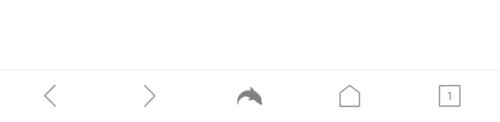
Dotaknite se ikone Dolphin na sredini spodnje vrstice, da lahko odprete nastavitve v aplikaciji.
Nato tapnite ikono zobnika v spodnjem desnem kotu pojavnega podokna, da odprete nastavitve.
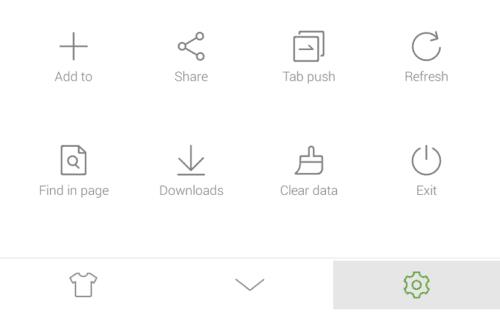
Dotaknite se ikone zobnika v spodnjem desnem kotu pojavnega podokna, da odprete nastavitve v aplikaciji.
V nastavitvah se pomaknite navzdol do dna seznama, nato tapnite »Prenosi« v podrazdelku »Podatki«.
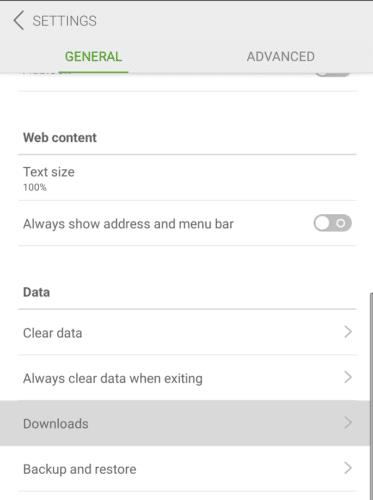
Tapnite »Prenosi« v podrazdelku »Podatki«, da konfigurirate svoje nastavitve prenosa.
V nastavitvah prenosa je prva možnost, ki jo lahko konfigurirate, privzeta lokacija za shranjevanje. Če želite spremeniti privzeto lokacijo, tapnite »Privzeta lokacija« in nato poiščite imenik, ki ga želite uporabiti.
»Vedno vprašaj pred prenosom datotek« preprečuje spletnim mestom, da bi samodejno prenesli datoteke. »Prenos datotek samo prek omrežja Wi-Fi« preprečuje prenose prek mobilne podatkovne povezave, s čimer poskuša zmanjšati vpliv na vašo mesečno omejitev prenosa podatkov v mobilnih omrežjih.
»Omejitev prenosa več niti« vam omogoča, da izberete, na koliko niti lahko hkrati razdelite prenos. »Omejitev hkratnih prenosov« omejuje število ločenih prenosov, ki se lahko hkrati pokvarijo. Z obema nastavitvama tapnite nastavitev in nato s seznama izberite želeno številko.
Namig: Večnitni prenosi zahtevajo različne dele datoteke iz več virov. Ob predpostavki, da datoteko streže spletni strežnik s počasnejšo hitrostjo nalaganja od vaše hitrosti prenosa, bo več niti povzročilo hitrejše dokončanje prenosa.
Zadnja možnost je »Privzeto dejanje za predstavnostne datoteke«. Tapnite to in izberite med »Vedno vprašaj«, »Prenesi neposredno« in »Predvajaj neposredno v spletu«. »Prenesi neposredno« bo predstavnostno datoteko shranila v vašo napravo. Nasprotno pa bo »Play online neposredno« pretakala predstavnostno datoteko v vašem brskalniku. Izbira »Vedno vprašaj« vam bo omogočila izbiro na podlagi posamezne datoteke, namesto da nastavite privzeto vedenje.
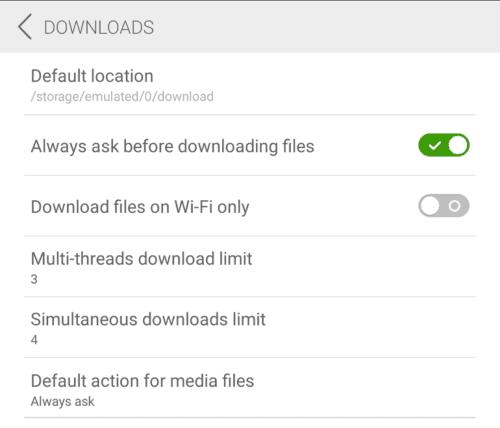
Konfigurirajte vsako od razpoložljivih vrednosti tako, da ustreza vašim želenim nastavitvam.
Po rootanju telefona Android imate poln dostop do sistema in lahko zaženete številne vrste aplikacij, ki zahtevajo root dostop.
Gumbi na vašem telefonu Android niso namenjeni le prilagajanju glasnosti ali prebujanju zaslona. Z nekaj preprostimi nastavitvami lahko postanejo bližnjice za hitro fotografiranje, preskakovanje skladb, zagon aplikacij ali celo aktiviranje funkcij za nujne primere.
Če ste prenosnik pozabili v službi in morate šefu poslati nujno poročilo, kaj storiti? Uporabite pametni telefon. Še bolj sofisticirano pa je, da telefon spremenite v računalnik za lažje opravljanje več nalog hkrati.
Android 16 ima pripomočke za zaklenjen zaslon, s katerimi lahko po želji spremenite zaklenjen zaslon, zaradi česar je zaklenjen zaslon veliko bolj uporaben.
Način slike v sliki v sistemu Android vam bo pomagal skrčiti videoposnetek in si ga ogledati v načinu slike v sliki, pri čemer boste videoposnetek gledali v drugem vmesniku, da boste lahko počeli druge stvari.
Urejanje videoposnetkov v sistemu Android bo postalo enostavno zahvaljujoč najboljšim aplikacijam in programski opremi za urejanje videoposnetkov, ki jih navajamo v tem članku. Poskrbite, da boste imeli čudovite, čarobne in elegantne fotografije, ki jih boste lahko delili s prijatelji na Facebooku ali Instagramu.
Android Debug Bridge (ADB) je zmogljivo in vsestransko orodje, ki vam omogoča številne stvari, kot so iskanje dnevnikov, namestitev in odstranitev aplikacij, prenos datotek, root in flash ROM-e po meri ter ustvarjanje varnostnih kopij naprav.
Z aplikacijami s samodejnim klikom. Med igranjem iger, uporabo aplikacij ali opravil, ki so na voljo v napravi, vam ne bo treba storiti veliko.
Čeprav ni čarobne rešitve, lahko majhne spremembe v načinu polnjenja, uporabe in shranjevanja naprave močno vplivajo na upočasnitev obrabe baterije.
Telefon, ki ga mnogi trenutno obožujejo, je OnePlus 13, saj poleg vrhunske strojne opreme premore tudi funkcijo, ki obstaja že desetletja: infrardeči senzor (IR Blaster).







